win10电脑不能修改盘符的权限 win10系统没有修改盘符的权限怎么办
更新时间:2023-04-09 17:58:39作者:yang
一般情况,我们的系统盘符是可以随意更改的,大家可以改成自己喜欢的名称,但是有的用户反映,他要更改盘符的时候,出现了“需要提供管理员权限来重命名此驱动器”的提示,win10电脑不能修改盘符的权限?且看以下的解决方法。

Win10更改盘符名称提示“需要管理员权限”怎么办?
1、按下“Win+R”组合键打开运行,在框中输入“gpedit.msc”按下回车键打开“本地组策略编辑器”;
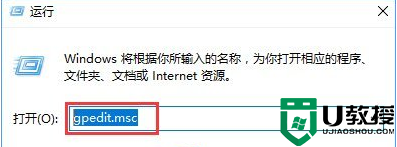
2、计算机配置—Windows设置—安全设置—本地策略—安全选项 ,在右侧找到并双击打开“用户帐户控制: 以管理员批准模式运行所有管理员”,然后选择“已禁用”,点击确定,完成设置后重启计算机,即可修改C盘名字。
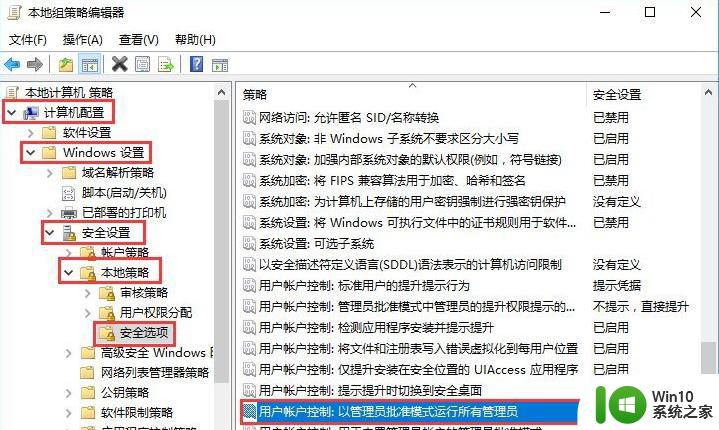
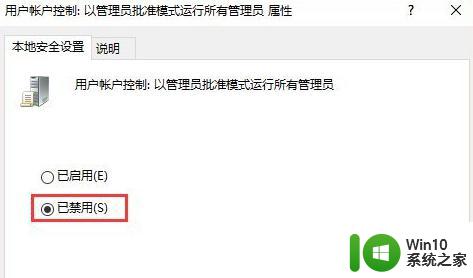
【win10电脑不能修改盘符的权限】这就跟大家分享完了,觉得有用的话,可以将此教程分享给有需要的小伙伴,更多的精彩教程或者是u盘装机的问题都可以上win10系统之家查看。
win10电脑不能修改盘符的权限 win10系统没有修改盘符的权限怎么办相关教程
- win10修改c盘文件提示没有管理员权限的解决教程 Win10修改C盘文件权限提示没有管理员权限怎么办
- win10 hosts文件权限修改方法 win10修改hosts文件没有权限怎么办
- win10系统提示修改system32没有权限解决方法 win10系统修改system32文件没有权限怎么办
- win10没有权限修改系统时间的解决方法 win10如何解决修改系统时间却提醒没有权限
- win10修改c盘文件权限 WIN10系统如何更改文件权限
- win10电脑修改盘符的方法 win10电脑怎么修改硬盘盘符
- win10修改管理员权限的方法 win10怎么修改权限
- win10修改文件时提示你没有权限打开该文件如何解决 Win10修改文件没有权限怎么办
- win10修改文件提示没有读取权限解决技巧 win10修改文件没有读取权限怎么办
- win10系统修改hosts文件无权限的解决办法 win10修改hosts权限不够怎么办
- win10系统怎么修改盘符 win10系统如何更改盘符的步骤
- win10系统如何更改盘符名称 win10系统如何修改系统盘符名称
- 蜘蛛侠:暗影之网win10无法运行解决方法 蜘蛛侠暗影之网win10闪退解决方法
- win10玩只狼:影逝二度游戏卡顿什么原因 win10玩只狼:影逝二度游戏卡顿的处理方法 win10只狼影逝二度游戏卡顿解决方法
- 《极品飞车13:变速》win10无法启动解决方法 极品飞车13变速win10闪退解决方法
- win10桌面图标设置没有权限访问如何处理 Win10桌面图标权限访问被拒绝怎么办
win10系统教程推荐
- 1 蜘蛛侠:暗影之网win10无法运行解决方法 蜘蛛侠暗影之网win10闪退解决方法
- 2 win10桌面图标设置没有权限访问如何处理 Win10桌面图标权限访问被拒绝怎么办
- 3 win10关闭个人信息收集的最佳方法 如何在win10中关闭个人信息收集
- 4 英雄联盟win10无法初始化图像设备怎么办 英雄联盟win10启动黑屏怎么解决
- 5 win10需要来自system权限才能删除解决方法 Win10删除文件需要管理员权限解决方法
- 6 win10电脑查看激活密码的快捷方法 win10电脑激活密码查看方法
- 7 win10平板模式怎么切换电脑模式快捷键 win10平板模式如何切换至电脑模式
- 8 win10 usb无法识别鼠标无法操作如何修复 Win10 USB接口无法识别鼠标怎么办
- 9 笔记本电脑win10更新后开机黑屏很久才有画面如何修复 win10更新后笔记本电脑开机黑屏怎么办
- 10 电脑w10设备管理器里没有蓝牙怎么办 电脑w10蓝牙设备管理器找不到
win10系统推荐
- 1 电脑公司ghost win10 64位专业免激活版v2023.12
- 2 番茄家园ghost win10 32位旗舰破解版v2023.12
- 3 索尼笔记本ghost win10 64位原版正式版v2023.12
- 4 系统之家ghost win10 64位u盘家庭版v2023.12
- 5 电脑公司ghost win10 64位官方破解版v2023.12
- 6 系统之家windows10 64位原版安装版v2023.12
- 7 深度技术ghost win10 64位极速稳定版v2023.12
- 8 雨林木风ghost win10 64位专业旗舰版v2023.12
- 9 电脑公司ghost win10 32位正式装机版v2023.12
- 10 系统之家ghost win10 64位专业版原版下载v2023.12